- Den ursprungliga LockAppHost.exe är systemfil och en viktig del av Windows. Det orsakar sällan problem, men om det börjar slå på minnet är det ett tecken på problem.
- Det första steget skulle vara att starta om LockAppHost-tjänsten och om det inte fungerar skulle en bra idé vara att utföra en SFC-skanning för att söka efter skadade filer.
- RAM är en mycket viktig resurs för din dator så det är viktigt att veta hur man hanterar det. Gå till vår Tips och guider för datorminne för att hitta mer information.
- För eventuella problem eller information om Windows 10, besök vår Windows 10 fix hub där du också kan hitta många lösningar på dina möjliga problem.

Denna programvara kommer att hålla dina drivrutiner igång, vilket skyddar dig från vanliga datorfel och maskinvarufel. Kontrollera alla dina förare nu i tre enkla steg:
- Ladda ner DriverFix (verifierad nedladdningsfil).
- Klick Starta skanning för att hitta alla problematiska drivrutiner.
- Klick Uppdatera drivrutiner för att få nya versioner och undvika systemfel.
- DriverFix har laddats ner av 0 läsare den här månaden.
Olika saker kan orsaka hög minnesanvändning inte bara i Windows 10 utan även i alla tidigare versioner av Windows.
Den här gången klagade ett par Windows 10-användare online om hur de fick reda på att LockAppHost.exe processen orsakar hög minnesanvändning utan någon särskild anledning.
Så i den här artikeln kommer vi att försöka lösa problemet eftersom vi förberedde några möjliga lösningar för minnesförlust i Windows 10, orsakad av LockAppHost.exe.
Hur kan jag förhindra att LockAppHost använder mycket minne?
- Starta om LockAppHost-tjänsten
- Kör SFC Scanner
- Sök efter virus
- Lås och låsa upp din dator
- Inaktivera Windows 10: s låsskärm
Lösning 1 - Starta om LockAppHost-tjänsten
Enkel omstart av LockAppHost-processen kan eventuellt lösa problemet, så det är vad vi ska försöka först. För att starta om LockAppHost-processen, gör följande:
- Gå till Sök, skriv services.msc och öppna Services
- Hitta LockAppHost-tjänsten, högerklicka på den och gå till Egenskaper
- Klicka på Stopp och sedan på Start igen
- Starta om datorn och se om LockAppHost fortfarande äter ditt minne
Om det inte gick att göra omstart av processen har vi några fler gamla skollösningar åt dig.
Lösning 2 - Kör SFC-skanner
SFC Scanner är gammalt Windows eget verktyg för att diagnostisera och lösa olika systemrelaterade problem. Så vi försöker också använda SFC-skanner för att lösa vårt problem.
För att köra SFC Scanner i Windows 10, gör följande:
- Högerklicka på Start-menyn och gå till Kommandotolken (Admin)
- Ange följande rad och tryck på Enter: sfc / scannow
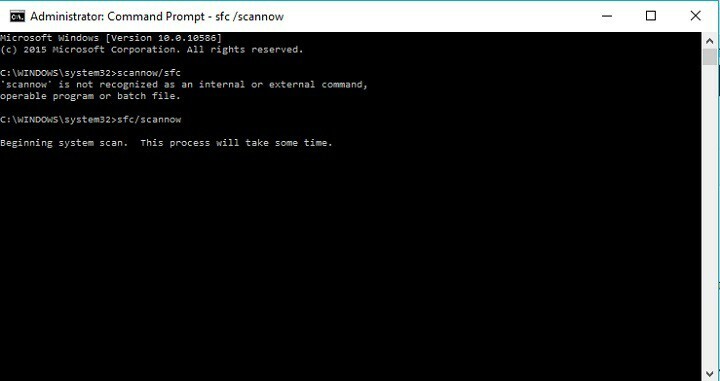
- Vänta tills processen är klar (det kan ta en stund)
- Starta om datorn och se om problemet är löst
Lösning 3 - Sök efter virus
Vissa IT-experter ansluter ofta hög CPU-användning orsakad av LockAppHost med ett virus eller någon annan skadlig programvara.
Så det kommer inte att skada om du kör ditt antivirusprogram och helt skannar ditt system för misstänkta aktiviteter.
Om du inte använder ett antivirusprogram på din dator kan skanning av ditt system med Windows Defender också göra jobbet.
Men om du vill ha en djupare, mer detaljerad genomsökning, några programvara från tredje part är förmodligen det bästa alternativet.
Om du fortfarande inte bestämde vilket antivirusprogram du vill använda, kolla in listan över de bästa antivirusprogrammen för Windows 10, det kommer säkert att hjälpa dig att fatta rätt beslut.
Lösning 4 - Lås och låsa upp din dator
Om LockAppHost.exe tömmer datorns minne kan du försöka låsa enheten och sedan logga in igen. Många användare bekräftad att den här grundläggande lösningen hjälpte dem att lösa problemet.
Jag har samma problem och förra gången jag undersökte verkade det ha något att göra med låsskärmsmodal. Jag låste min maskin (Win + L) och loggade in igen, och den gick bort
Lösning 5 - Inaktivera Windows 10: s låsskärm
Denna lösning kräver lite tålamod, men vissa användare har bekräftat att den fungerar, så det är värt att prova den.
Genom att inaktivera Windows 10: s låsskärm kan du återuppta din Windows-session mycket snabbare och hoppa direkt till inloggningsskärmen.
Här är stegen för att inaktivera LockApp-mappen:
- Starta File Explorer> navigera för att gå till C: Windows> SystemApps> Microsoft. LockApp_cw5n1h2txyewy
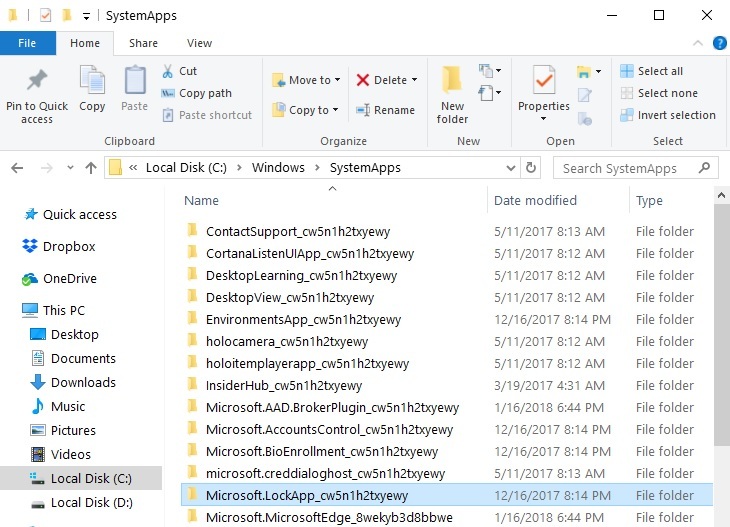
- Högerklicka på mappen> välj Byt namn.
- Lägg till .bak till slutet av det mappnamnet> tryck Enter.
Tänk på att den här lösningen inte tar bort låsskärmen permanent. När du startar om datorn kommer låsskärmen att finnas där, men den visas inte när du väcker den från viloläge.
Det handlar om det, jag hoppas att åtminstone några av dessa lösningar hjälpte dig att minska den höga CPU-användningen på din Windows 10.
Om du har några kommentarer eller frågor är det bara att nå kommentarer nedan.
Vanliga frågor
LockAppHost.exe är en systemfil och en viktig del av Windows. Det orsakar sällan problem och det är en pålitlig fil från Microsoft. Men om du är osäker, här är det hur du kan fixa skadade systemfiler.
Det första steget i att åtgärda detta problem är att starta om LockAppHost-tjänsten. Om du inte vet hur du gör det, följ vårt expertguide för att åtgärda problemet.
Det låser inte skärmen döda applikationer, så de ska fortfarande vara där och springa när du låser upp den. Så nej, det stoppar inte processer.


![Maskinvaruproblem upptäcktes [Memory Diagnostic Fix]](/f/9e9c8c7a910b60665378d9c84e502916.png?width=300&height=460)